Tabl cynnwys
Mae'r nodwedd yn Excel i gwympo rhesi yn eu gwneud yn diflannu o'r dangosydd. Efallai bod gennych chi lawer o resi yn eich set ddata ond nid oes angen i chi weithio gyda nhw i gyd ar unwaith. Mae cuddio a dad-guddio rhesi yn rhoi'r hyblygrwydd i ni lywio drwy'r daenlen yn hawdd a hefyd yn gwneud iddi edrych yn lân.
Lawrlwytho Llyfr Ymarfer
Lawrlwytho y gweithlyfr ymarfer hwn i wneud ymarfer corff tra'ch bod yn darllen yr erthygl hon.
Crebachu Rhesi.xlsx
6 Dulliau o Grebachu Rhesi yn Excel
Bydd yr erthygl hon yn esbonio 6 dull o gwympo rhesi yn Excel gydag enghreifftiau addas gam wrth gam. Gadewch i ni gyflwyno'r set ddata yn gyntaf, byddwn ni'n gweithio arni. Mae gennym restr archebion o griw o gynhyrchion o ddau gategori - Ffrwythau a Llysiau. Mae'r set ddata hefyd yn rhoi enw a phris y cwsmer ar gyfer pob un o'r archebion.
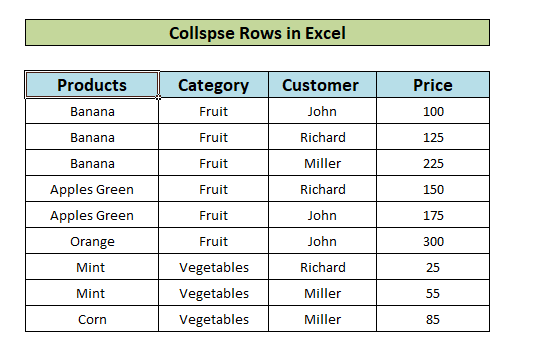
1. Cuddio Rhesi yn Excel Gan Ddefnyddio Dewislen Cyd-destun
Mae'r dull cyntaf yn dangos sut i guddio rhesi yn Excel gan ddefnyddio'r ddewislen cyd-destun. Yn ein set ddata enghreifftiol, mae tri gorchymyn ar gyfer Banana. Gadewch i ni eu cuddio gan ddefnyddio'r ddewislen cyd-destun.
- I ddechrau, dewiswch y rhesi sy'n cynnwys gorchmynion ar gyfer Banana h.y. rhesi 5,6, a 7.<2
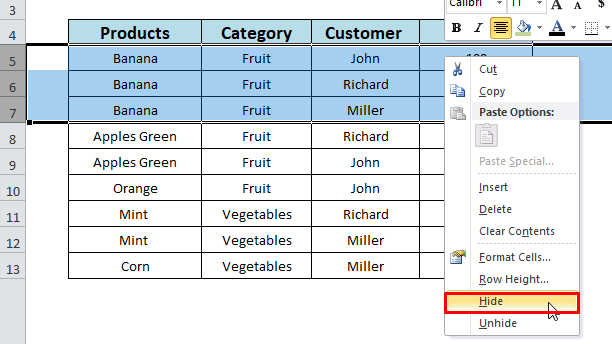

Darllenmwy: Sut i Guddio Rhesi yn Excel
2. Crebachu Rhesi yn Excel trwy Grwpio
Bydd y dull hwn yn dangos sut i ddefnyddio nodweddion Group a Subtotal i gwympo rhesi yn Excel. Gadewch i ni grwpio ein set ddata yn gyntaf.
2.1 Defnyddio Nodwedd Grŵp
- Dewiswch y rhesi rydych chi am eu grwpio a'u crebachu. Yma, rydym wedi dewis rhesi 5 i 10 sy'n cynnwys manylion archeb ar gyfer y categori Ffrwythau .
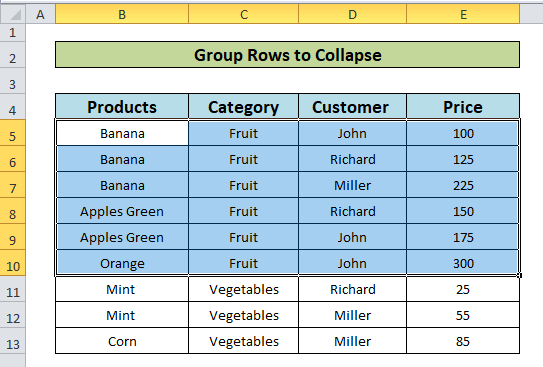

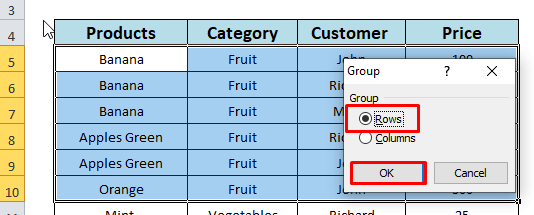
- Bydd y camau uchod yn gwneud y rhesi a ddewiswyd wedi'u grwpio fel y dangosir ar yr ochr chwith fel y dangosir yn y sgrinlun.
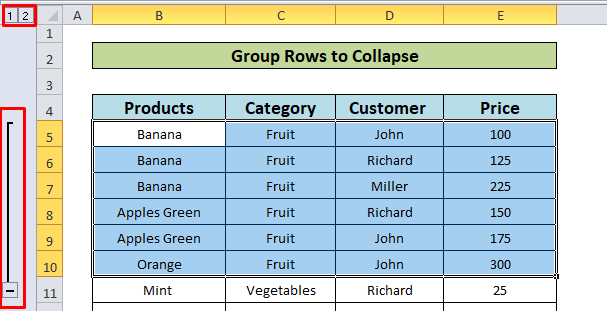
i) Defnyddio'r arwydd Minus (-) i gwympo y rhesi:
- Cliciwch yr arwydd minws a ddangosir yn y sgrinlun.
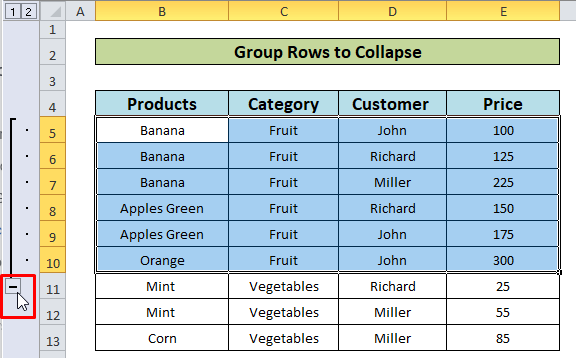
- Yn olaf, gallwn weld bod rhesi 5-10 wedi cwympo .
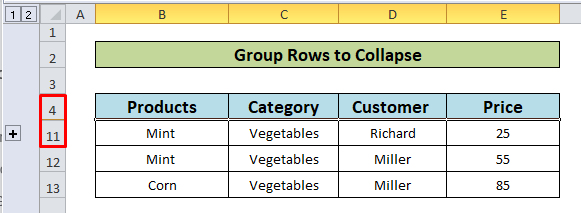
ii) Cliciwch y Rhifau mewn Blychau:
Ar ôl hynny, grwpio rhesi, mae rhai rhifau mewn blwch yng nghornel chwith uchaf y daenlen. Maen nhw'n dynodi lefel yr amlinelliad.
- Cliciwch y rhif yn y bocs 1 .
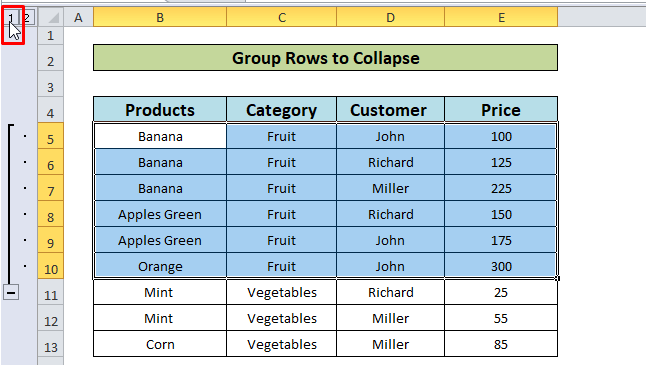
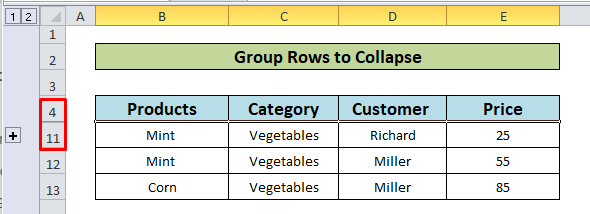
2.2 Defnydd o Is-gyfanswm Nodwedd
- Dewiswch y set ddata gyfan. 14>
- O'r Tab Data dewiswch yr opsiwn Is-gyfanswm .


- Yn y ffenestr Is-gyfanswm dewiswch Pris fel y meini prawf i ychwanegu is-gyfanswm iddo a chliciwch Iawn.

- Yn olaf, rydym yn gweld yr allbwn isod grwpiau o resi mewn lefelau gwahanol.
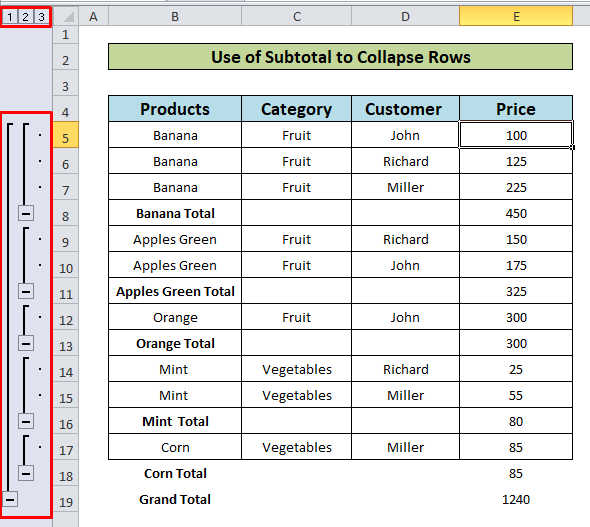
- Nawr, dilynwch y camau a ddisgrifir yn yr adran 2.1 (Cliciwch Llai neu Rhifau mewn Blychau) i guddio'r rhesi rydych chi eu heisiau.
Darllenwch fwy: Sut i Grwpio Rhesi yn Excel
3. Defnyddiwch Hidlo i Grebachu Rhesi yn Excel
O gasgliad mawr o ddata, gallwn hidlo rhesi i'w cuddio o'r golwg i hwyluso'r dadansoddiad data yn Excel. Gadewch i ni weld enghraifft:
- I ddechrau, dewiswch y set ddata gyfan.
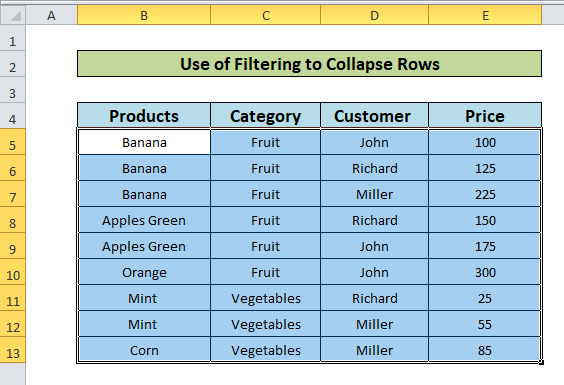

- Yna rydym yn gweld
saeth i lawr fel y dangosir yn y sgrinlun isod. Mae clicio ar y saethau i lawr yn rhoi'r opsiwn i ni hidlo rhesi yn seiliedig ar feini prawf penodedig.
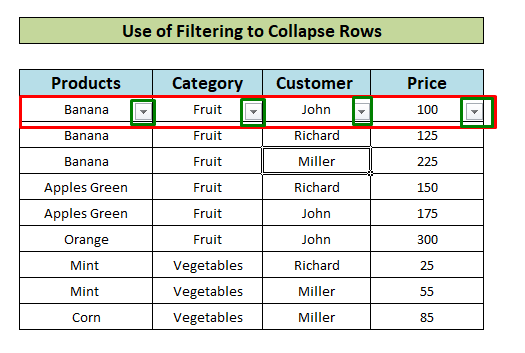

- Yn yallbwn, gallwn weld bod ein set ddata bellach wedi'i hidlo ar gyfer Fruit eitemau yn unig ac mae'r rhesi ar gyfer Llysiau wedi cwympo .
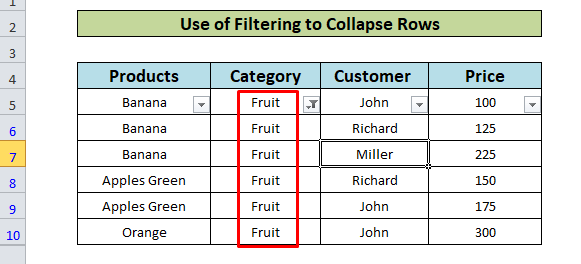
Darlleniadau Tebyg
- Sut i Grwpio Rhesi yn ôl Gwerth Cell yn Excel (3 Ffordd Syml)
- Rhesi Grŵp yn Excel gydag Ehangu neu Lewyg (5 Dull)
- Sut i Guddio Rhesi yn Seiliedig ar Werth Celloedd yn Excel (5 Dull)
- Newid Maint Pob Rhes yn Excel (6 Dull Gwahanol)
4. Gosod Uchder Rhes i Grebachu Rhesi
Ffordd hawdd arall o guddio rhesi yn Excel yw defnyddio'r opsiwn Row Height . Gadewch i ni blymio i mewn:
- Dewiswch y rhesi( 5-7) sydd angen eu cwympo. Yna, cliciwch ar y dde y llygoden a dewiswch y Uchder Rhes
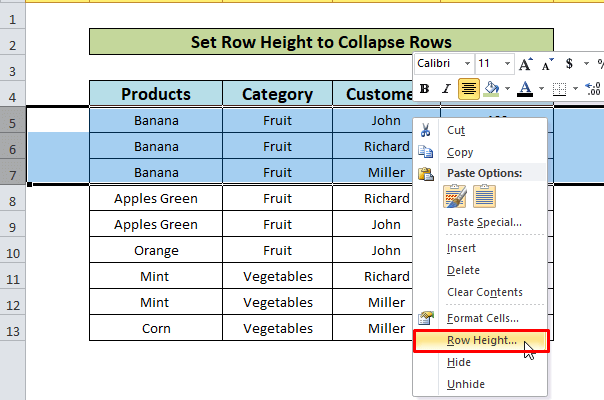

- O ganlyniad o'r camau uchod, mae rhesi 5-7 yn cael cwympo yn llwyddiannus.
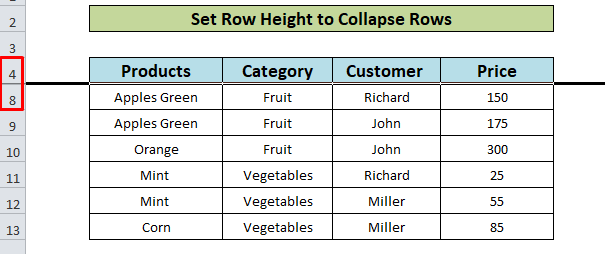
5. Defnyddiwch Tab Cartref i Guddio Rhesi yn Excel
Mae Tab Cartref Excel yn rhoi'r opsiwn i guddio a dad-guddio colofnau. Yn y dull hwn, rydym yn mynd i archwilio'r opsiwn hwnnw.
- Ar y dechrau, dewiswch y rhesi trwy lusgo'r llygoden. Yma, rydym wedi dewis rhesi 5-10 sy'n cynnwys manylion archeb ar gyfer y categori Ffrwythau . Yna, o'r Tab Cartref cliciwch ar Fformat.

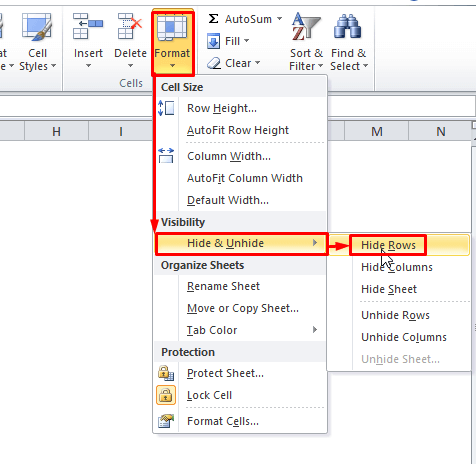 Dyma'r canlyniad disgwyliedig, rhesi 5 -10 bellach wedi'u cuddio.
Dyma'r canlyniad disgwyliedig, rhesi 5 -10 bellach wedi'u cuddio.
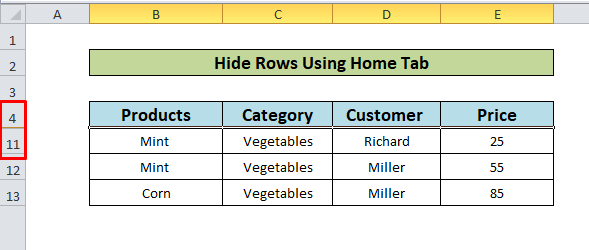
Darllenwch fwy: Cuddio Rhesi a Cholofnau yn Excel: Llwybr Byr & Technegau Eraill
6. Llwybrau Byr Bysellfwrdd i Guddio Rhesi yn Excel
Gall llwybrau byr bysellfwrdd gyflawni tasg yn hawdd ac yn gyflym. Mae Excel yn darparu llwybrau byr bysellfwrdd i guddio rhesi. Gadewch i ni blymio i mewn:
- Yn y cam cyntaf, mae'n rhaid i ni ddewis y rhesi( 5-10 ).
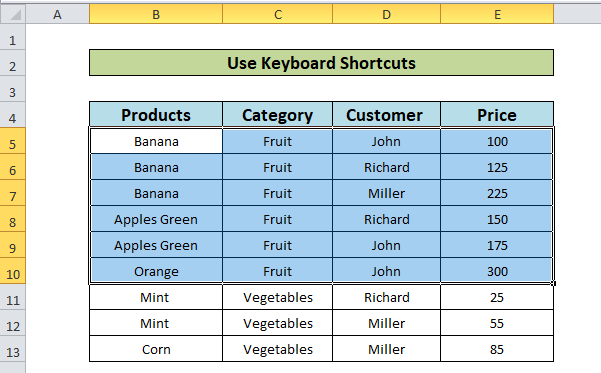
- Nawr gwasgwch Alt+H+O+R a gweld y canlyniad .
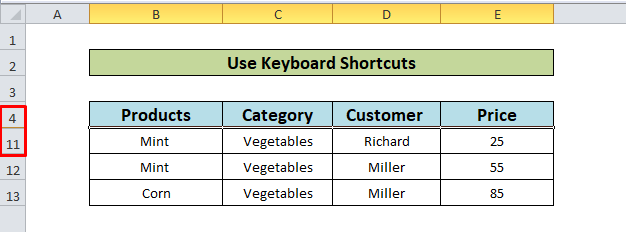
Llwybrau Byr Bysellfwrdd:
- Defnyddiwch Shift + Space i ddewis y cyfan colofn yn y set ddata.
- Yn Dull 2: Defnyddiwch Shift + Alt + Saeth Dde(→) i Grŵp rhesi a ddewiswyd a Shift + Alt + Saeth Chwith(←) i Dadgrwpio rhesi.
Casgliad
Nawr, rydym yn gwybod y dulliau i guddio neu gwympo rhesi, byddai'n eich annog i fanteisio ar nodwedd cuddio a datguddio Excel yn fwy hyderus. Unrhyw gwestiynau neu awgrymiadau peidiwch ag anghofio eu rhoi yn y blwch sylwadau isod.

